WPS文檔安裝字型有哪些流程步驟
Mar 19, 2024 pm 11:30 PM
office
安裝字型
wps文檔
php小編柚子為您詳細介紹WPS文件安裝字型的流程步驟。 WPS Office作為一款功能強大的辦公室軟體,支援使用者自訂添加字體以滿足個人化需求。在安裝字型過程中,使用者需要下載所需字型文件,然後將其複製到WPS Office字型資料夾中即可完成安裝。接下來,我們將一步步為您展示具體的安裝方法,讓您輕鬆享受WPS Office帶來的便利與舒適體驗。
今天我們這堂課的主題就是教大家怎麼在WPS中安裝字體?為了讓大家理解的更為透徹,我整理了一份步驟文檔,希望對同學們有幫助。有需要的趕快收藏起來吧!
步驟詳情:
1、我們需要在網路上下載自己喜歡的字體,這裡我下載的【沐瑤軟筆手寫體(Muyao-Softbrush)】,下載好之後就會顯示出字體的樣式。
2、接著,我們看到在彈出的字體樣式上會有兩個按鈕,【列印】和【安裝】,這裡我們點擊【安裝】;就能看到進行條的安裝過程了。

3、對,沒錯,你只需要簡單的安裝一下就能輕鬆添加字體了。等待進度條滿格後,就表示字體添加成功了。
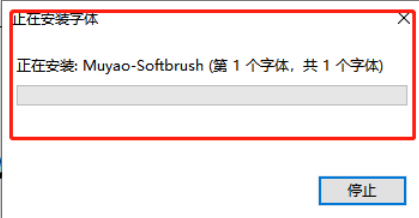
4、最後,我們重啟自己的WPS,這樣就能在字體中輕鬆找到我們新加入的字體了!是不是很簡單呢?

以上是WPS文檔安裝字型有哪些流程步驟的詳細內容。更多資訊請關注PHP中文網其他相關文章!
本網站聲明
本文內容由網友自願投稿,版權歸原作者所有。本站不承擔相應的法律責任。如發現涉嫌抄襲或侵權的內容,請聯絡admin@php.cn

熱門文章
R.E.P.O.能量晶體解釋及其做什麼(黃色晶體)
2 週前
By 尊渡假赌尊渡假赌尊渡假赌
倉庫:如何復興隊友
4 週前
By 尊渡假赌尊渡假赌尊渡假赌
Hello Kitty Island冒險:如何獲得巨型種子
3 週前
By 尊渡假赌尊渡假赌尊渡假赌
擊敗分裂小說需要多長時間?
3 週前
By DDD
R.E.P.O.保存文件位置:在哪里以及如何保護它?
3 週前
By DDD

熱門文章
R.E.P.O.能量晶體解釋及其做什麼(黃色晶體)
2 週前
By 尊渡假赌尊渡假赌尊渡假赌
倉庫:如何復興隊友
4 週前
By 尊渡假赌尊渡假赌尊渡假赌
Hello Kitty Island冒險:如何獲得巨型種子
3 週前
By 尊渡假赌尊渡假赌尊渡假赌
擊敗分裂小說需要多長時間?
3 週前
By DDD
R.E.P.O.保存文件位置:在哪里以及如何保護它?
3 週前
By DDD

熱門文章標籤

記事本++7.3.1
好用且免費的程式碼編輯器

SublimeText3漢化版
中文版,非常好用

禪工作室 13.0.1
強大的PHP整合開發環境

Dreamweaver CS6
視覺化網頁開發工具

SublimeText3 Mac版
神級程式碼編輯軟體(SublimeText3)
 MathType怎麼為PPT簡報新增公式_MathType為PPT簡報新增公式的方法
Apr 23, 2024 pm 01:55 PM
MathType怎麼為PPT簡報新增公式_MathType為PPT簡報新增公式的方法
Apr 23, 2024 pm 01:55 PM
MathType怎麼為PPT簡報新增公式_MathType為PPT簡報新增公式的方法















